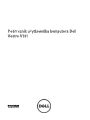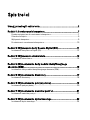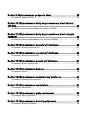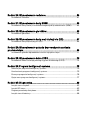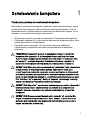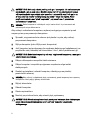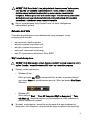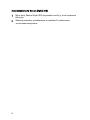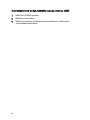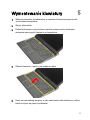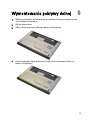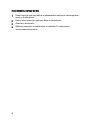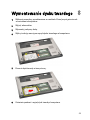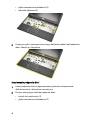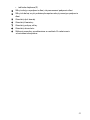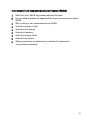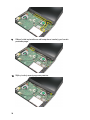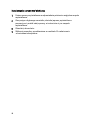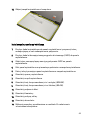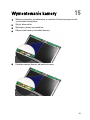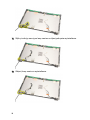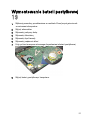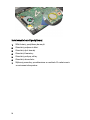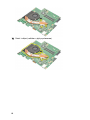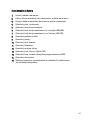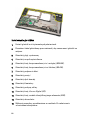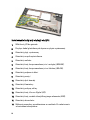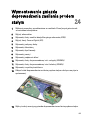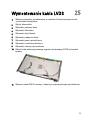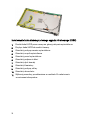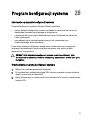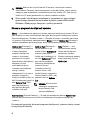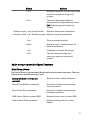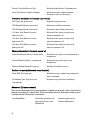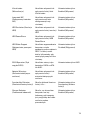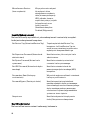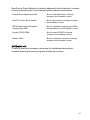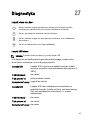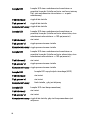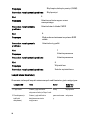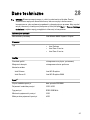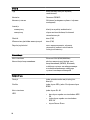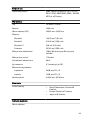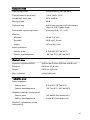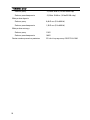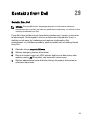Podręcznik użytkownika komputera Dell
Vostro V131
Model regulacji P18S
Typ regulacji P18S001

Uwagi, przestrogi i ostrzeżenia
UWAGA: Napis UWAGA wskazuje ważną informację, która pozwala lepiej wykorzystać
posiadany komputer.
OSTRZEŻENIE: Napis PRZESTROGA wskazuje na możliwość uszkodzenia sprzętu lub utraty
danych w razie nieprzestrzegania instrukcji.
PRZESTROGA: Napis OSTRZEŻENIE informuje o sytuacjach, w których występuje ryzyko
uszkodzenia sprzętu, obrażeń ciała lub śmierci.
Informacje zawarte w tym dokumencie mogą ulec zmianie bez uprzedzenia.
© 2011 Dell Inc. Wszelkie prawa zastrzeżone.
Powielanie dokumentu w jakikolwiek sposób bez pisemnej zgody firmy Dell Inc. jest surowo zabronione.
Znaki towarowe użyte w niniejszym tekście: nazwa
Dell
™
, logo DELL, Dell Precision
™
, Precision ON
™
,
ExpressCharge
™
, Latitude
™
, Latitude ON
™
, OptiPlex
™
, Vostro
™
oraz Wi-Fi Catcher
™
są znakami
towarowymi należącymi do firmy Dell Inc. Intel
®
, Pentium
®
, Xeon
®
, Core
™
, Atom
™
, Centrino
®
oraz Celeron
®
są zastrzeżonymi znakami towarowymi należącymi do firmy Intel Corporation w Stanach Zjednoczonych i
innych krajach. AMD
®
jest zastrzeżonym znakiem towarowym, a AMD Opteron
™
, AMD Phenom
™
,
AMD Sempron
™
, AMD Athlon
™
, ATI Radeon
™
, oraz ATI FirePro
™
są znakami towarowymi należącymi do
firmy Advanced Micro Devices, Inc. Microsoft
®
, Windows
®
, MS-DOS
®
, Windows Vista
®
oraz klawisz
startowy Windows Vista oraz Office Outlook
®
są znakami towarowymi lub zastrzeżonymi znakami
towarowymi należącymi do firmy Microsoft Corporation w Stanach Zjednoczonych i/lub innych krajach.
Blu-ray Disc
™
jest znakiem towarowym nale
żącym do firmy Blu-ray Disc Association (BDA) i jest używany
na zasadzie licencji odnośnie dysków i odtwarzaczy. Słowo
Bluetooth
®
jest zastrze
żonym znakiem
towarowym należącym do firmy
Bluetooth
®
SIG, Inc., u
żywanym przez firmę Dell Inc. na zasadzie licencji.
Wi-Fi
®
jest zastrze
żonym znakiem towarowym należącym do firmy Wireless Ethernet Compatibility Alliance,
Inc.
Inne znaki towarowe oraz nazwy handlowe mogą zostać wykorzystane w niniejszej publikacji w odniesieniu
do innych jednostek określających oznaczenia i nazwy swoich produktów, firma Dell Inc. nie rości sobie
żadnych praw do znaków towarowych i nazw handlowych niebędących jej własnością.
2011 – 8
Rev. A00

Spis treści
Uwagi, przestrogi i ostrzeżenia...................................................................2
Rodział 1: Serwisowanie komputera..........................................................7
Przed przystąpieniem do serwisowania komputera.........................................................7
Zalecane narzędzia...........................................................................................................9
Wyłączanie komputera......................................................................................................9
Po zakończeniu serwisowania komputera......................................................................10
Rodział 2: Wyjmowanie karty Secure Digital (SD).................................11
Instalowanie karty Secure Digital (SD)...........................................................................12
Rodział 3: Wyjmowanie akumulatora.......................................................13
Instalowanie akumulatora...............................................................................................14
Rodział 4: Wymontowanie karty modułu identyfikacyjnego
abonenta (SIM)............................................................................................15
Instalowanie karty modułu identyfikacyjnego abonenta (SIM)......................................16
Rodział 5: Wymontowanie klawiatury......................................................17
Instalowanie klawiatury..................................................................................................18
Rodział 6: Wymontowanie pokrywy dolnej.............................................19
Instalowanie pokrywy dolnej..........................................................................................20
Rodział 7: Wymontowanie modułów pamięci.........................................21
Instalowanie modułów pamięci.......................................................................................22
Rodział 8: Wymontowanie dysku twardego............................................23
Instalowanie dysku twardego.........................................................................................24

Rodział 9: Wymontowanie podparcia dłoni.............................................25
Instalowanie podparcia dłoni..........................................................................................26
Rodział 10: Wymontowanie karty bezprzewodowej sieci lokalnej
(WLAN)..........................................................................................................29
Instalowanie karty bezprzewodowej sieci lokalnej (WLAN)...........................................31
Rodział 11: Wymontowanie karty bezprzewodowej sieci rozległej
(WWAN)........................................................................................................33
Instalowanie karty bezprzewodowej sieci rozległej (WWAN)........................................34
Rodział 12: Wymontowanie zespołu wyświetlacza................................35
Instalowanie zespołu wyświetlacza................................................................................37
Rodział 13: Wymontowanie oprawy wyświetlacza................................39
Instalowanie oprawy wyświetlacza................................................................................40
Rodział 14: Wymontowanie panelu wyświetlacza.................................41
Instalowanie panelu wyświetlacza.................................................................................43
Rodział 15: Wymontowanie kamery.........................................................45
Instalowanie kamery.......................................................................................................46
Rodział 16: Wymontowanie zawiasów wyświetlacza...........................47
Instalowanie zawiasów wyświetlacza............................................................................49
Rodział 17: Wymontowanie wentylatora.................................................51
Instalowanie wentylatora................................................................................................52
Rodział 18: Wymontowanie płyty systemowej........................................53
Instalowanie płyty systemowej.......................................................................................55
Rodział 19: Wymontowanie baterii pastylkowej.....................................57
Instalowanie baterii pastylkowej....................................................................................58

Rodział 20: Wymontowanie radiatora......................................................59
Instalowanie radiatora....................................................................................................61
Rodział 21: Wymontowanie karty HDMI..................................................63
Instalowanie karty interfejsu multimedialnego wysokiej rozdzielczości (HDMI)............64
Rodział 22: Wymontowanie głośników.....................................................65
Instalowanie głośników...................................................................................................66
Rodział 23: Wymontowanie karty wejścia/wyjścia (I/O).......................67
Instalowanie karty wejścia/wyjścia (I/O)........................................................................68
Rodział 24: Wymontowanie gniazda doprowadzenia zasilania
prądem stałym.............................................................................................69
Instalowanie gniazda doprowadzenia zasilania prądem stałym.....................................71
Rodział 25: Wymontowanie kabla LVDS..................................................73
Instalowanie kabla niskonapięciowego sygnału różnicowego (LVDS)..........................74
Rodział 26: Program konfiguracji systemu..............................................75
Informacje o programie konfiguracji systemu................................................................75
Uruchamianie programu konfiguracji systemu...............................................................75
Ekrany w programie konfiguracji systemu......................................................................76
Opcje menu programu konfiguracji systemu..................................................................77
Rodział 27: Diagnostyka..............................................................................83
Lampki stanu urządzeń....................................................................................................83
Lampki LED stanu............................................................................................................83
Diagnostyczne kody dźwiękowe.....................................................................................85
Lampki stanu klawiatury..................................................................................................86

Rodział 28: Dane techniczne......................................................................87
Rodział 29: Kontakt z firmą Dell.................................................................93
Kontakt z firmą Dell..........................................................................................................93

Serwisowanie komputera 1
Przed przystąpieniem do serwisowania komputera
Aby uniknąć uszkodzenia komputera i zapewnić sobie bezpieczeństwo, należy
przestrzegać następujących zaleceń dotyczących bezpieczeństwa. O ile nie
wskazano inaczej, każda procedura opisana w tym dokumencie opiera się na
założeniu, że są spełnione następujące warunki:
• Wykonano czynności opisane w podrozdziale "Serwisowanie komputera".
• Użytkownik zapoznał się z informacjami dotyczącymi bezpieczeństwa, jakie
zostały dostarczone z komputerem.
• Podzespół można wymienić lub, jeśli został zakupiony oddzielnie,
zainstalować po wykonaniu procedury wymontowania w odwrotnej
kolejności.
PRZESTROGA: Przed przystąpieniem do wykonywania czynności wewnątrz
komputera należy zapoznać się z instrukcjami dotyczącymi bezpieczeństwa
dostarczonymi z komputerem. Dodatkowe zalecenia dotyczące bezpieczeństwa
można znaleźć na stronie Regulatory Compliance (Informacje o zgodności z
przepisami prawnymi) pod adresem www.dell.com/regulatory_compliance.
OSTRZEŻENIE: Wiele procedur naprawczych może wykonywać tylko przeszkolony
technik serwisu. Użytkownik powinien wykonać tylko czynności związane
z rozwiązywaniem problemów oraz proste naprawy wymienione w dokumentacji
produktu lub zlecone przez zespół serwisu i pomocy technicznej przez telefon lub
przez Internet. Uszkodzenia wynikające z serwisowania nieautoryzowanego przez
firmę Dell nie są objęte gwarancją. Należy się zapoznać i przestrzegać instrukcji
dotyczących bezpieczeństwa dostarczonych z produktem.
OSTRZEŻENIE: Aby uniknąć wyładowania elektrostatycznego, należy odprowadzać
ładunki z ciała za pomocą opaski uziemiającej zakładanej na nadgarstek lub
dotykając okresowo niemalowanej metalowej powierzchni (np. złącza z tyłu
komputera).
OSTRZEŻENIE: Z komponentami i kartami należy obchodzić się ostrożnie. Nie
dotykać elementów ani styków na kartach. Kartę chwytać za krawędzie lub za
metalowe wsporniki montażowe. Komponenty takie jak mikroprocesor należy
trzymać za krawędzie, a nie za styki.
7

OSTRZEŻENIE: Odłączając kabel, należy pociągnąć za wtyczkę lub umieszczony na
niej uchwyt, a nie za sam kabel. Niektóre kable mają złącza z zatrzaskami i przed
odłączeniem kabla tego rodzaju należy nacisnąć zatrzaski złącza. Pociągając za
złącza, należy je trzymać w linii prostej, aby uniknąć wygięcia styków. Przed
przyłączeniem kabla należy także sprawdzić, czy oba złącza są prawidłowo
zorientowane i ustawione.
UWAGA: Kolor komputera i niektórych części może różnić się nieznacznie od
pokazanych w tym dokumencie.
Aby uniknąć uszkodzenia komputera, wykonaj następujące czynności przed
rozpoczęciem pracy wewnątrz komputera.
1. Sprawdź, czy powierzchnia robocza jest płaska i czysta, aby uniknąć
porysowania komputera.
2. Wyłącz komputer (patrz
Wył
ą
czanie komputera
).
3. Jeśli komputer jest przyłączony do urządzenia dokującego (zadokowany), na
przykład do stacji bazowej lub akumulatora "slice", należy oddokować go.
OSTRZEŻENIE: Kabel sieciowy należy odłączyć najpierw od komputera, a następnie
od urządzenia sieciowego.
4. Odłącz od komputera wszystkie kable sieciowe.
5. Odłącz komputer i wszystkie przyłączone urządzenia od gniazdek
elektrycznych.
6. Zamknij wyświetlacz i odwróć komputer, układając go na płaskiej
powierzchni roboczej.
UWAGA: Aby uniknąć uszkodzenia płyty systemowej, przed rozpoczęciem naprawy
komputera należy wyjąć główny akumulator.
7. Wyjmij akumulator
8. Odwróć komputer.
9. Otwórz wyświetlacz.
10. Naciśnij przycisk zasilania, aby uziemić płytę systemową.
OSTRZEŻENIE: W celu zabezpieczenia się przed porażeniem prądem elektrycznym
przed otwarciem pokrywy zawsze należy odłączyć komputer od gniazdka
elektrycznego.
8

OSTRZEŻENIE: Przed dotknięciem jakiegokolwiek elementu wewnątrz komputera
należy pozbyć się ładunków elektrostatycznych z ciała, dotykając dowolnej
nielakierowanej metalowej powierzchni, np. metalowych elementów z tyłu
komputera. Podczas pracy należy okresowo dotykać nielakierowanej powierzchni
metalowej w celu odprowadzenia ładunków elektrostatycznych, które mogłyby
spowodować uszkodzenie wewnętrznych elementów.
11. Wyjmij zainstalowane karty ExpressCards lub karty inteligentne z
odpowiednich gniazd.
Zalecane narzędzia
Procedury przedstawione w tym dokumencie mogą wymagać użycia
następujących narzędzi:
• mały wkrętak z płaskim grotem,
• wkrętak z grotem krzyżowym nr 0,
• wkrętak z grotem krzyżowym nr 1,
• mały rysik z tworzywa sztucznego,
• dysk CD z programem aktualizacji Flash BIOS.
Wyłączanie komputera
OSTRZEŻENIE: Aby zapobiec utracie danych, przed wyłączeniem komputera należy
zapisać i zamknąć wszystkie otwarte pliki i zakończyć wszystkie programy.
1. Zamknij system operacyjny:
• Windows Vista:
Kliknij przycisk Start , a następnie kliknij strzałkę w prawym dolnym
rogu menu Start jak przedstawiono poniżej i kliknij polecenie Shut Down
(Zamknij).
• Windows XP:
Kliknij kolejno Start → Turn Off Computer (Wyłącz komputer) → Turn
Off (Wyłącz) . Komputer wyłączy się automatycznie, kiedy zakończy się
proces zamykania systemu.
2. Sprawdź, czy komputer i wszystkie przyłączone do niego urządzenia są
wyłączone. Jeśli komputer i przyłączone do niego urządzenia nie wyłączyły
9

się automatycznie, gdy system operacyjny został zamknięty, naciśnij
przycisk zasilania i przytrzymaj go przez około 4 sekund, aby je wyłączyć.
Po zakończeniu serwisowania komputera
Po zainstalowaniu lub dokonaniu wymiany sprzętu, a przed włączeniem
komputera, przyłącz wszelkie urządzenia zewnętrzne, karty i kable.
OSTRZEŻENIE: Używaj wyłącznie akumulatora przeznaczonego dla tego
konkretnego komputera Dell. Nie używaj akumulatorów przeznaczonych do innych
komputerów Dell computers.
1. Przyłącz wszystkie urządzenia zewnętrzne, takie jak stacja dokująca,
akumulator "slice" lub stacja bazowa i zainstaluj wszystkie karty, takie jak
karta ExpressCard.
2. Przyłącz do komputera kable telefoniczne lub sieciowe.
OSTRZEŻENIE: Aby przyłączyć kabel sieciowy, należy najpierw przyłączyć go do
urządzenia sieciowego, a następnie do komputera.
3. Zainstaluj akumulator.
4. Przyłącz komputer i wszystkie przyłączone urządzenia do gniazdek
elektrycznych.
5. Włącz komputer.
10

Wymontowanie klawiatury 5
1. Wykonaj procedury przedstawione w rozdziale
Przed przyst
ą
pieniem do
serwisowania komputera
.
2. Wyjmij
akumulator
.
3. Podważaj klawiaturę wkrętakiem z płaskim grotem w celu zwolnienia
zaczepów mocujących klawiaturę w komputerze.
4. Odwróć klawiaturę i połóż ją na podparciu dłoni.
5. Unieś zatrzask zabezpieczający w celu zwolnienia kabla klawiatury i odłącz
kabel od złącza na płycie systemowej.
17

6. Unieś klawiaturę i zdejmij ją z komputera.
Instalowanie klawiatury
1. Przyłącz kabel klawiatury do złącza na płycie systemowej.
2. Włóż klawiaturę do wnęki.
3. Wciśnij ku dołowi, aż do usłyszenia dźwięku kliknięcia w komputerze.
4. Zainstaluj
akumulator
.
5. Wykonaj procedury przedstawione w rozdziale
Po zako
ń
czeniu
serwisowania komputera
.
18
Strona jest ładowana ...
Strona jest ładowana ...
Strona jest ładowana ...
Strona jest ładowana ...
Strona jest ładowana ...
Strona jest ładowana ...
Strona jest ładowana ...
Strona jest ładowana ...
Strona jest ładowana ...
Strona jest ładowana ...
Strona jest ładowana ...
Strona jest ładowana ...
Strona jest ładowana ...
Strona jest ładowana ...
Strona jest ładowana ...
Strona jest ładowana ...
Strona jest ładowana ...
Strona jest ładowana ...
Strona jest ładowana ...
Strona jest ładowana ...
Strona jest ładowana ...
Strona jest ładowana ...
Strona jest ładowana ...
Strona jest ładowana ...
Strona jest ładowana ...
Strona jest ładowana ...
Strona jest ładowana ...
Strona jest ładowana ...
Strona jest ładowana ...
Strona jest ładowana ...
Strona jest ładowana ...
Strona jest ładowana ...
Strona jest ładowana ...
Strona jest ładowana ...
Strona jest ładowana ...
Strona jest ładowana ...
Strona jest ładowana ...
Strona jest ładowana ...
Strona jest ładowana ...
Strona jest ładowana ...
Strona jest ładowana ...
Strona jest ładowana ...
Strona jest ładowana ...
Strona jest ładowana ...
Strona jest ładowana ...
Strona jest ładowana ...
Strona jest ładowana ...
Strona jest ładowana ...
Strona jest ładowana ...
Strona jest ładowana ...
Strona jest ładowana ...
Strona jest ładowana ...
Strona jest ładowana ...
Strona jest ładowana ...
Strona jest ładowana ...
Strona jest ładowana ...
Strona jest ładowana ...
Strona jest ładowana ...
Strona jest ładowana ...
Strona jest ładowana ...
Strona jest ładowana ...
Strona jest ładowana ...
Strona jest ładowana ...
Strona jest ładowana ...
Strona jest ładowana ...
Strona jest ładowana ...
Strona jest ładowana ...
Strona jest ładowana ...
Strona jest ładowana ...
Strona jest ładowana ...
Strona jest ładowana ...
Strona jest ładowana ...
Strona jest ładowana ...
Strona jest ładowana ...
-
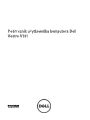 1
1
-
 2
2
-
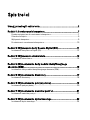 3
3
-
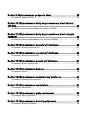 4
4
-
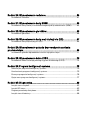 5
5
-
 6
6
-
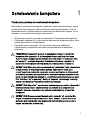 7
7
-
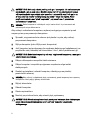 8
8
-
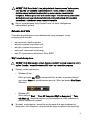 9
9
-
 10
10
-
 11
11
-
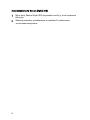 12
12
-
 13
13
-
 14
14
-
 15
15
-
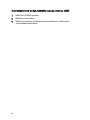 16
16
-
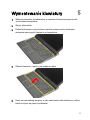 17
17
-
 18
18
-
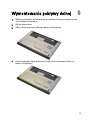 19
19
-
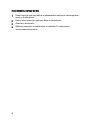 20
20
-
 21
21
-
 22
22
-
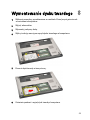 23
23
-
 24
24
-
 25
25
-
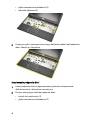 26
26
-
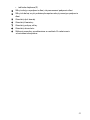 27
27
-
 28
28
-
 29
29
-
 30
30
-
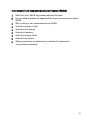 31
31
-
 32
32
-
 33
33
-
 34
34
-
 35
35
-
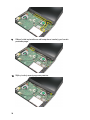 36
36
-
 37
37
-
 38
38
-
 39
39
-
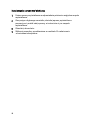 40
40
-
 41
41
-
 42
42
-
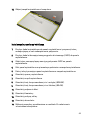 43
43
-
 44
44
-
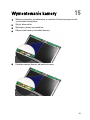 45
45
-
 46
46
-
 47
47
-
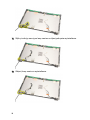 48
48
-
 49
49
-
 50
50
-
 51
51
-
 52
52
-
 53
53
-
 54
54
-
 55
55
-
 56
56
-
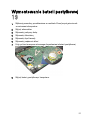 57
57
-
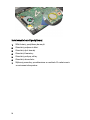 58
58
-
 59
59
-
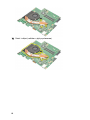 60
60
-
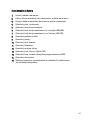 61
61
-
 62
62
-
 63
63
-
 64
64
-
 65
65
-
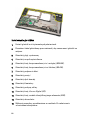 66
66
-
 67
67
-
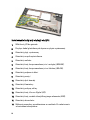 68
68
-
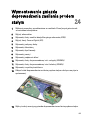 69
69
-
 70
70
-
 71
71
-
 72
72
-
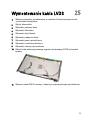 73
73
-
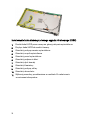 74
74
-
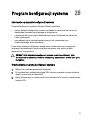 75
75
-
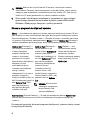 76
76
-
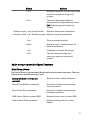 77
77
-
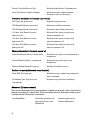 78
78
-
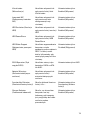 79
79
-
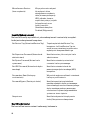 80
80
-
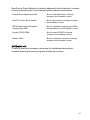 81
81
-
 82
82
-
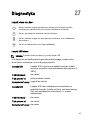 83
83
-
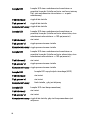 84
84
-
 85
85
-
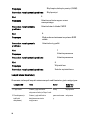 86
86
-
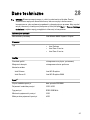 87
87
-
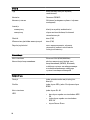 88
88
-
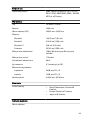 89
89
-
 90
90
-
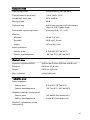 91
91
-
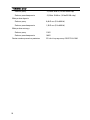 92
92
-
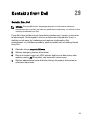 93
93
-
 94
94
Powiązane dokumenty
-
Dell LATITUDE E6320 Instrukcja obsługi
-
Dell Vostro 3360 Instrukcja obsługi
-
Dell Precision M6700 Instrukcja obsługi
-
Dell Vostro 3550 Instrukcja obsługi
-
Dell Vostro 3550 Instrukcja obsługi
-
Dell Vostro 3560 Instrukcja obsługi
-
Dell Precision M4600 Instrukcja obsługi
-
Dell Vostro 1440 Instrukcja obsługi
-
Dell Latitude E6220 Instrukcja obsługi
-
Dell Vostro 2520 Instrukcja obsługi